Одним из свойств электронных таблиц является их способность хранить в ячейках не только фиксированные данные, но также и формулы, – наборы инструкций для выполнения вычислений – и показывать результаты. Формула может быть как простой, так и достаточно сложной.
В Excel все формулы начинаются со знака равенства «=».
Для того чтобы ввести формулу в ячейку, необходимо:
1. Выделить ячейку памяти, нажав на нее правой кнопкой мыши,
2. Поставить знак равно и ввести формулу (Рисунок 15,а),
3. Нажать клавишу Enter, в результате в ячейке будет выведен результат подсчета (Рисунок 15,б).
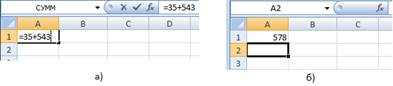
Рисунок 15
Гораздо полезнее применять формулы со ссылками на ячейки вместо фиксированных чисел. Ссылки на ячейки – это просто адреса ячеек, сообщающие Excel, что следует производить вычисления над текущим содержимым указанных ячеек. Если впоследствии данные, на которые ссылаются, будут изменены, то результат формулы изменится автоматически – так называемый автоматический пересчет. В формулах используются следующие знаки математических действий:
"+" для сложения,
"–"для вычитания,
"*" для умножения,
"/" для деления,
"^" для возведения в степень.
Для того, чтобы использовать в формуле ссылку на ячейку при вводе формулы указывать ячейки, в которых расположены числа, а не непосредственно числа.
Пример№1.
Рассчитаем значение по формуле:  .
.
Расчета с использованием ссылок необходимо произвести следующим образом:
1. Занести все числа формулы 1 в ячейки, начиная с адреса D1(Рисунок 16,а).
2. Щелкнуть на ячейке, в которую хотите ввести формулу, чтобы эта ячейка стала активной.
3. Ввести знак равенства.
4. Ввести формулу, используя, где можно, вместо чисел ссылки на ячейки (Рисунок 16,б). В этом случае, если впоследствии будет изменено любое из чисел, на которые была ссылка, Excel автоматически обновит результаты вычислений, основываясь на новых данных.
5. После ввода формулы нажать на кнопку  «Ввод», или на клавишу Enter, или клавишу табуляции, или на любую из стрелок. (Рисунок 16,с).
«Ввод», или на клавишу Enter, или клавишу табуляции, или на любую из стрелок. (Рисунок 16,с).

Рисунок 16
Мастер функций
Кроме непосредственного ввода формулы имеется возможность использовать Мастер функций. Вызов мастера функций осуществляется кнопкой  , находящейся в строке формул. В появившемся окне (Рисунок 17) необходимо выбрать функцию, нажать кнопку «ОК» и указать требуемые параметры функций.
, находящейся в строке формул. В появившемся окне (Рисунок 17) необходимо выбрать функцию, нажать кнопку «ОК» и указать требуемые параметры функций.
Функции Excel - это специальные, заранее созданные формулы, которые позволяют легко и быстро выполнять сложные вычисления. Excel имеет несколько сотен встроенных функций, которые выполняют широкий спектр различных вычислений. Некоторые функции являются эквивалентами длинных математических формул, которые можно сделать самому. А некоторые функции в виде формул реализовать невозможно.

Рисунок 17
Синтаксис функций
Функции состоят из двух частей:
1. имя функции
2. один или несколько аргументов.
Имя функции, например, СУММ, - описывает операцию, которую эта функция выполняет. Аргументы задают значения или ячейки, используемые функцией. В формуле на рисунке 18: СУММ - имя функции; D1:D7 - аргумент. Данная формула суммирует числа в ячейках D1, D2, D3, D4, D5, D6, D7.
Для выбора диапазона ячеек необходимо выделить первую ячейку и, не отпуская кнопки мыши, провести курсор до последней ячейки диапазона.
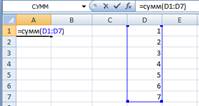
Рисунок 18